VirtualBox上のArch Linuxで共有フォルダ機能を使う
2015-08-19
2015-08-19
こんにちは。今回のテーマは『VirtualBox上のArch Linuxで共有フォルダ機能を使う』です。VirtualBoxの共有フォルダ機能はとても便利ですが、少々設定がとっつきにくい面もあると思います。今回はゲストOSとしてArch Linuxを動かす際のVirtualBoxの共有フォルダ設定をご紹介します。 【関連記事】 VirtualBoxにUEFIでインストールしたらXorgサーバーが起動しない時の対処法 [adsense02] 【目次】 VirtualBoxの共有フォルダ機能は非常に便利 VirtualBoxのインストールと有効化 共有フォルダの作成 使い方1:/media/に作られたディレクトリをそのまま使う 使い方2:共有フォルダをマウントして使う
VirtualBoxの共有フォルダ機能は非常に便利
VirtualBoxを使ってゲストOSを起動しているとホスト側とデータを共有できたらと思うことは多々あると思います。VirtualBoxには共有フォルダを備えていてホスト側とデータをやり取りすることができます。ゲスト側で作成したデータや設定ファイルをホスト側に移動する際にはとても便利です。今回はゲストOSにArch Linuxを使用する場合の共有フォルダの作成から設定までを紹介できればと思います。尚、ホストOSはLinuxを想定しております。(Windowsは持っておらず、検証できていません。)
VirtualBoxのインストールと有効化
Guest Additionsをインストール
以下コマンドでゲストOSを最適化するツールをインストールします。
$ sudo pacman -S virtualbox-guest-utils
VirtualBoxゲストサービスを起動
root# systemctl start vboxservice.service
起動時に自動で起動したい場合はサービスをenableに登録します。
root# systemctl enable vboxservice.service
共有フォルダの作成
ここからはホストOS側でVirtualBoxを操作して共有フォルダを作成します。 メニューバーから共有フォルダ作成画面を開きます。 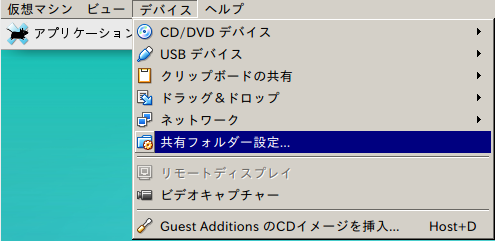 共有フォルダを選択肢て「+」ボタンを押します。
共有フォルダを選択肢て「+」ボタンを押します。 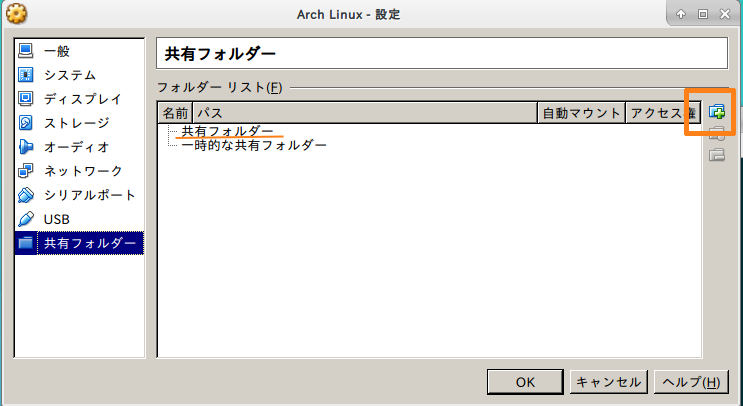 「その他」を選びホスト側の共有したいディレクトリを選びます。
「その他」を選びホスト側の共有したいディレクトリを選びます。 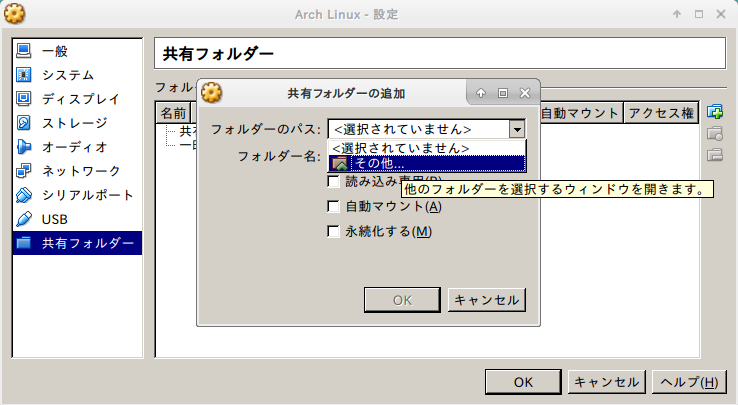 パスとフォルダ名を確認し、お好みのオプションにチェックを入れてOKを押します。
パスとフォルダ名を確認し、お好みのオプションにチェックを入れてOKを押します。 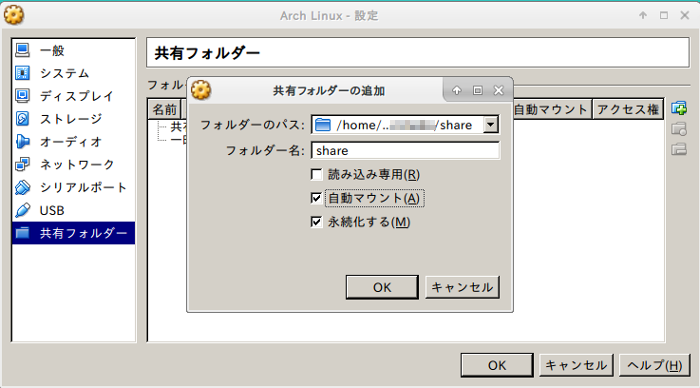 共有フォルダを作成するとゲストOSの/media/以下にsf_[フォルダ名]というディレクトリが作成されています。
共有フォルダを作成するとゲストOSの/media/以下にsf_[フォルダ名]というディレクトリが作成されています。
使い方1:/media/に作られたディレクトリをそのまま使う
まずはArch wikiに紹介されている方法をベースに紹介します。GUIファイルマネージャーを使いたい場合は使い方2:共有フォルダをマウントして使うをご覧ください。
vboxsfグループの作成
※以下の操作は基本的にゲストOSでの操作です。 作成された共有フォルダのディレクトリはvboxsfというグループに属しています。一般ユーザーでもvboxsfのグループに入っていれば扱えるように設定しましょう。
root# groupadd vboxsf root# gpasswd <ユーザー名> vboxsf root# chgrp vboxsf /media/
これで一般ユーザーの補助グループにvboxsfが追加されました。ここまでの操作で/media/以下の共有フォルダへのパーミッションが与えられたと誤解されがちですが、まだrootしか共有フォルダは扱えません。newgrpでvboxsfグループにログインしましょう。
$ newgrp vboxsf
これで先ほど登録した一般ユーザーで共有フォルダを扱えるようになります。試しに移動して中を見れるか試してみましょう。vboxsfにログインしたユーザーで以下のコマンドを実行してみ下さい。もし権限の付与に失敗している場合は以下の操作はできないはずです。
$ cd /media/sf_share $ ls -l
初期状態ではグループユーザーにはrwxの権限が与えられている筈です。共有フォルダとしては問題なく使えると思います。 ホームディレクトリにリンクを貼っておくと便利に使えます。ただし、今回の設定ではvboxsfグループに切り替えてからしか使用できません。リンクをホームディレクトリに作成するにはvboxsfに切り替えた状態で以下のようなコマンドを実行します。ディレクトリ名などはお使いの環境に合わせて下さい。
$ ln -sv /media/sf_[共有フォルダ名]/ ~/share
使い方2:共有フォルダをマウントして使う
※以下の操作は基本的にゲストOSでの操作です。 上記の使い方はそれなりに便利なのですが、少々問題もあります。それはThunarやNautilas等のファイルマネージャーで開けないことです。ファイルマネージャーで開けるようにするためにはマウントする必要があります。root権限で以下のようなコマンドを打ちます。
root# mkdir -pv /mnt/share root# mount -t vboxsf [共有フォルダ名] /mnt/share
ここでの[共有フォルダ名]は/media/sf_[共有フォルダ名]の[]内部の名称です。sf_は不要ですので気をつけて下さい。これで/mnt/shareに共有フォルダがマウントされましたのでファイルマネージャーで開けるようになります。root権限でしか書き込みはできませんが、gksu等を使えばGUIでもroot権限で操作出来ると思います。また、sudoを使えば毎回rootにならずともデータの書き込みが可能です。
最後に
今回も長くなってしまいました。できるだけ過不足なくわかりやすくお伝えできればと思ってい居るのですが、修行が足りないようです。Arch LinuxはゲストOSとして入れておいても使いやすいディストロだと思います。共有フォルダを活用して快適なLinuxライフをどうぞ。 [adsense]